老毛桃一键重装Windows7系统后ADSL宽带自动连接设置方法
更新时间:2016-10-24 14:06:42
作者:
老毛桃一键重装Windows7系统后ADSL宽带自动连接设置方法。当你在使用windows7系统却没有用路由器的时候,在上网过程中每次都要去宽带连接 ,当然最基本ADSL连接设置掌握的话,对你的生活肯定是有好处的,那么windows7系统自动宽带连接可以吗?当然是可以的,下面我们一起来学习具体的设置方法吧。
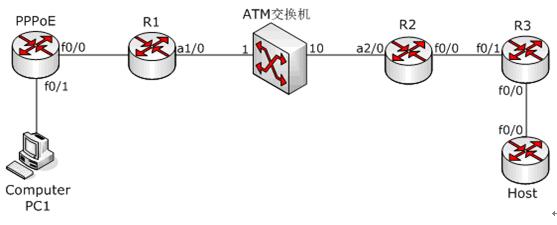
系统天地教你设置开机自动拨号方法: 第一步、没有用路由器的用户也希望电脑开机就自动拨号上网,这在windows7中也可以轻松实现上网。 第二步、首先进入“网络和共享中心”,单击“更改适配器设置”,然后右击创建的拨号连接选择“属性”出现对话框,切换到“选项”,取消选择“拨号选项”下的所有项目,单击“确定”。 第三步、属性设置:进入“开始→所有程序→启动”,右击“启动”选择打开启动文件夹,然后将拨号连接拖放到“启动”文件夹中,这样会自动在该文件夹中创建快捷方式,以后Windows7启动后就会自动拨号。 通过以上的方法我们就能很轻松的实现系统自动拔号功能了。
系统重装相关下载
系统重装相关教程
重装系统软件排行榜
重装系统热门教程
- 系统重装步骤
- 一键重装系统win7 64位系统 360一键重装系统详细图文解说教程
- 一键重装系统win8详细图文教程说明 最简单的一键重装系统软件
- 小马一键重装系统详细图文教程 小马一键重装系统安全无毒软件
- 一键重装系统纯净版 win7/64位详细图文教程说明
- 如何重装系统 重装xp系统详细图文教程
- 怎么重装系统 重装windows7系统图文详细说明
- 一键重装系统win7 如何快速重装windows7系统详细图文教程
- 一键重装系统win7 教你如何快速重装Win7系统
- 如何重装win7系统 重装win7系统不再是烦恼
- 重装系统win7旗舰版详细教程 重装系统就是这么简单
- 重装系统详细图文教程 重装Win7系统不在是烦恼
- 重装系统很简单 看重装win7系统教程(图解)
- 重装系统教程(图解) win7重装教详细图文
- 重装系统Win7教程说明和详细步骤(图文)











